Poradnik fotograficzny OPPO Reno5 5G – Poznaj funkcje AI Scene Enhancement, Night Flare Portrait oraz Live HDR
- SPIS TREŚCI -
Poradnik fotograficzny OPPO Reno5 5G – Aplikacja aparatu
Jeśli zamierzamy osiągać satysfakcję podczas realizacji naszych fotograficznych zapędów, w pierwszej kolejności musimy zapoznać się z aplikacją aparatu. To właśnie za jej pośrednictwem rejestrujemy nagrania wideo oraz przeprowadzamy sesje zdjęciowe. Program jest tak samo ważnym dla efektu narzędziem jak sam aparat. Aplikacja, którą preinstalowano na OPPO Reno5 5G mogę z czystym sumieniem i pełną odpowiedzialnością nazwać wygodnym, lekkim, szybkim i najważniejsze – intuicyjnym. Próżno doszukiwać się niekonsekwencji w rozmieszczeniu elementów interfejsu czy zbędnych dodatków, które zamiast pomagać, utrudniają wykonywanie zdjęć. Omówmy pokrótce ekran główny oraz panel ustawień programu, który kryje przed użytkownikiem interesujące opcje.
Na samym dole domyślnego widoku aplikacji znajdziemy trzy charakterystyczne elementy. Licząc od lewej, są to: podgląd ostatniego zdjęcia, wirtualny spust migawki oraz ikona odpowiadająca za zmianę aparatu frontowego na tylny i odwrotnie. Nieco wyżej umieszczono panel z podstawowymi trybami, po którym poruszamy się, przewijając nazwy narzędzi w lewo bądź w prawo. Jeśli chcemy udać się do ekranu z dodatkowymi trybami: Pro Ekspert, Ekstra HD, Makro czy Panorama, musimy wybrać panel opisany słowem „Więcej”. Bezpośrednio na podglądzie aktualnego ujęcia możecie dostrzec suwak, który pozwala na zmianę aktywnego obiektywu. Ultraszeroki kąt opisano jako 0.6X, szeroki kąt jako 1X. Następnie mamy już tylko przybliżenia. Klikając w dowolne miejsce na ekranie podglądu, ustawimy na nim ostrość oraz ekspozycję.
Test OPPO Reno4 Pro 5G – smartfon z 12 GB RAM i ultrastabilizacją
Na samej górze ekranu głównego znajdziemy pasek z menu kontekstowym oraz funkcjami, takimi jak dioda doświetlająca, HDR, tryb AI oraz filtry. Ostatnia pozycja kieruje nas do ustawień aplikacji aparatu. Możemy za jej pomocą aktywować widoczność znaków wodnych na zdjęciach, zdecydować o zapisywaniu lokalizacji, a także uruchamiać dodatki do ekranu głównego w postaci siatki pomocniczej oraz poziomicy. To właśnie tutaj wybierzemy rozdzielczość oraz liczbę klatek na sekundę. W sekcji ustawień zaawansowanych odnajdziemy mniej oczywiste, lecz równie przydatne funkcje związane z wykrywaniem plam na obiektywie oraz gestami. Nie sposób pominąć opcji korekcji zniekształceń oraz wyboru kodowania wideo (H.265 lub H.254).
- SPIS TREŚCI -
Powiązane publikacje

Darmowa nawigacja na telefon offline i online w 2025 roku. Na te mapy warto zwrócić uwagę
23
Darmowe programy do Windows cz. 9. Gry z różnych sklepów w jednym miejscu, tekst i wideo jako podcast, alternatywa dla Spotify
45
Darmowe aplikacje na Androida, marzec 2025. Pobieranie muzyki ze Spotify i wideo z YouTube, firewall i inne
28
Darmowe programy do Windows cz. 8. Usuwanie śmieci, zmiana ustawień, przesyłanie plików, nowy wygląd Spotify i inne
53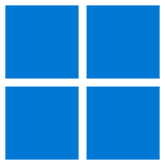







![Poradnik fotograficzny OPPO Reno5 5G – Poznaj funkcje AI Scene Enhancement, Night Flare Portrait oraz Live HDR [2]](/image/poradnik/2021/04/22_poradnik_fotograficzny_oppo_reno5_5g_poznaj_funkcje_ai_scene_enhancement_night_flare_portrait_oraz_live_hdr_15.jpg)
![Poradnik fotograficzny OPPO Reno5 5G – Poznaj funkcje AI Scene Enhancement, Night Flare Portrait oraz Live HDR [3]](/image/poradnik/2021/04/22_poradnik_fotograficzny_oppo_reno5_5g_poznaj_funkcje_ai_scene_enhancement_night_flare_portrait_oraz_live_hdr_14.jpg)
![Poradnik fotograficzny OPPO Reno5 5G – Poznaj funkcje AI Scene Enhancement, Night Flare Portrait oraz Live HDR [4]](/image/poradnik/2021/04/22_poradnik_fotograficzny_oppo_reno5_5g_poznaj_funkcje_ai_scene_enhancement_night_flare_portrait_oraz_live_hdr_2.jpg)





